Canon BJ M40 User guide [ja]
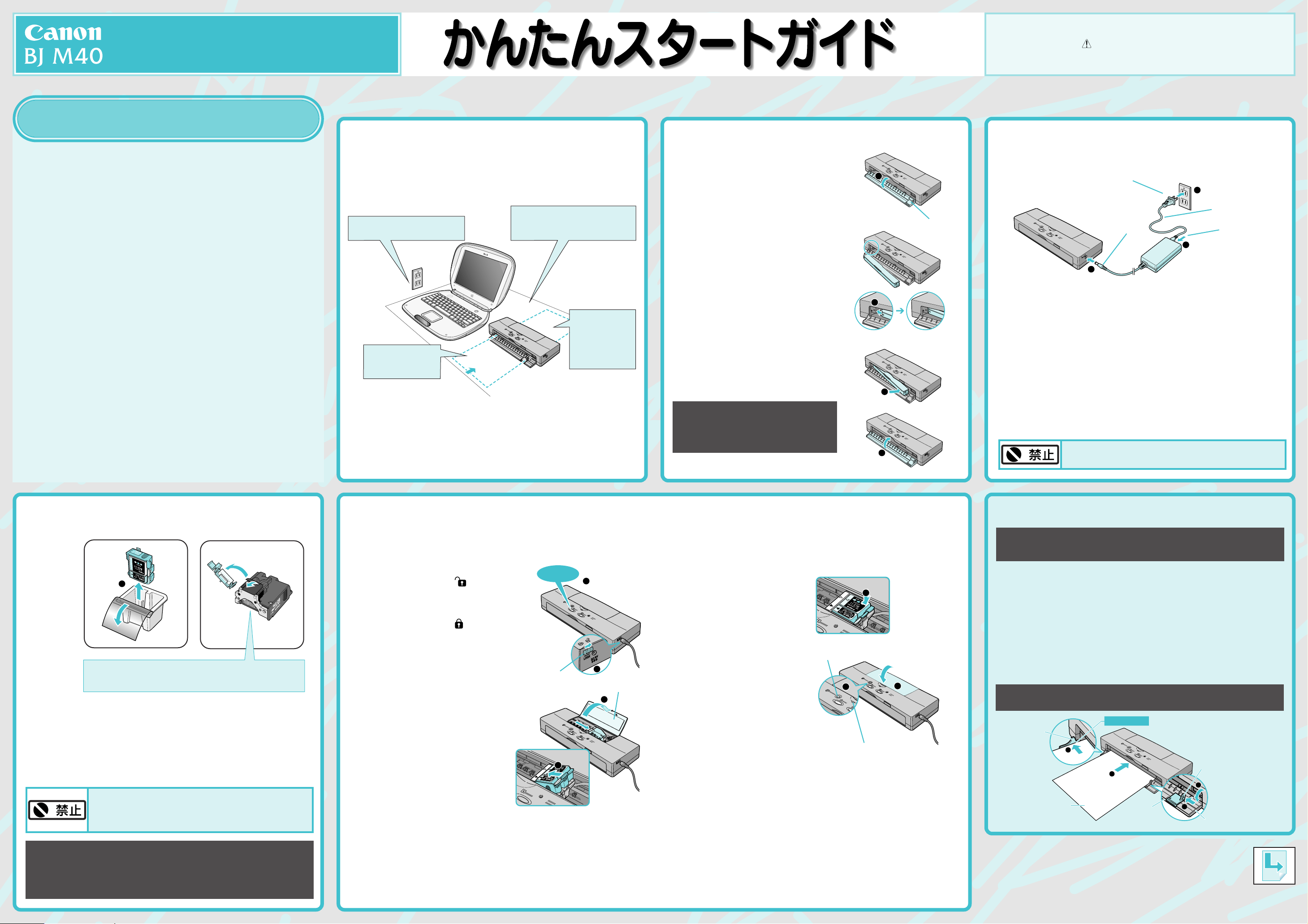
1
プリンタの置き場所を決める
プリンタの設置から印刷できるようにするまでの準備について説明しています。
ご使用の前に必ずお読みください。
必ず『操作ガイド』の「 安全にお使いいただくために」をご覧になり、記載さ
れている注意事項をお守りください。ご覧にならずに作業をした場合、思わぬ事
故を起こしたり、火災や感電の原因になります。
Macintosh編
●
まだプリンタとコンピュータを接続しないでください。
裏面に、プリンタドライバのインストールについて説明があります。
インストールの途中で、プリンタをコンピュータに接続する手順があ
ります。このときまでは、コンピュータに接続しないでください。
『かんたんスタートガイド』の説明と違う手順で接続すると、インス
トールが正しく行われなくなる場合があります。
● 次のときは、USBケーブルの抜き差しをしないで
ください。
・プリンタドライバのインストール中
・コンピュータの電源を入れて、MacOSが起動する途中
・プリンタが印刷中
前述のような条件のときケーブルを抜き差しすると、Macintoshや
プリンタが正しく動作しなくなる場合があります。
この他にも、USBインタフェースをお使いになるときにご注意頂き
たいことがあります。『かんたんスタートガイド』で準備作業が終わ
ったら、『操作ガイド』の「USBインタフェース接続時の注意」を必
ずご覧ください。
●
MacOS8.1がインストールされているiMacをお
使いの場合は、準備作業を行う前に、iMacアップ
デート1.0を使ってアップグレードしてください。
iMacアップデート1.0は、アップルコンピュータ株式会社のホームペ
ージで配布されています。
● ISScanソフトウェアのインストールについて
インストールの方法については、『操作ガイド』の「カラーイメージ
スキャナカートリッジ IS-12の使いかた」をご覧ください。
始める前に…
2
バッテリを取り付ける
5
BJカートリッジを取り付ける
前から用紙を
入れます
しっかりとした丈夫で
平らな場所に
コンセントの近くに
印刷された
用紙は後ろ
から出てき
ます
1
2
3
4
4
BJカートリッジを開封する
1
フロントカバー
➋
➌
裏面に続きます
3
電源に接続する
QA7-1233-V01 0999TXX © CANON INC.2000 PRINTED IN JAPAN
3
2
1
電源コード
ユニバーサル
ACアダプタ
電源プラグ
DCプラグ
用紙のセットについて
3
A4
2
1
・ バッテリは必ず取り付けてください。
取り付けていないとエラーとなり、
プリンタは動作しません。
・ エアコンなどとコンセントを共用しないでください。
・ 一度保護キャップと保護テープを外したBJカートリッジを使わな
い場合は、保管箱に入れてください。
・ 保護キャップや保護テープで保護されていた部分に触れたり、その
面を下にして置いたりしないでください。
次はMacintoshプリンタドライバのインストールです。
・ 一度取り外した保護キャップと保護テープは再装着で
きません。
q 電源コードをユニバーサルACアダプタに差し込む。
w DCプラグをプリンタに差し込む。
e 電源プラグをコンセントに差し込む。
チャージ/エラーランプが緑色に点灯し、バッテリの充電が始まり
ます。
ユニバーサルACアダプタについて
・国内でお使いになる場合は、AC100V以外の電源電圧で使用しな
いでください。
・海外でお使いになる場合は、その国の安全規格に準拠したAD-
360U用の電源コードが必要になります。
q ロックスイッチが (オフ
の位置)になっていることを
確認する。
● ロックスイッチが (オンの
位置)になっていると、電源が
入りません。
w 電源ボタンを押して電源を入
れる。
カートリッジホルダが中央に移動
します。
● 電源を入れるとブザーが3回鳴
りますが、故障ではありません。
e 上カバーを開く。
r BJカートリッジのvマーク
をカートリッジホルダのuマ
ークに合わせて、斜めに差し
込む。
t 右端をカチッというまで
上から押す。
y 上カバーを閉じる。
u カートリッジボタンを押
す。
カートリッジホルダが左に移
動し、初期動作が約1分間続
きます。
初期動作が終わると、電源ラ
ンプが点滅から点灯に変わり
ます。
この部分(プリントヘッドおよび電極部)にさわら
ないようにしてください。
q カラーBJカートリッジ BC-11eをパッケージから取
り出す。
w オレンジ色の保護キャップを取り外す。
e オレンジ色の保護テープをはがす。
・ 用紙は1枚ずつ手差しでセットしてください。
・ 用紙のセットは、裏面の手順8までの操作が終わった後に行ってく
ださい。
・ 用紙のセットがうまくいかないときは、『操作ガイド』の「トラブル
クリニック」をご覧ください。
q フロントカバーを開く。
w 用紙ガイドを希望の用紙サイズの指標に合わせる。
e 印刷する面を上にして、フロントカバーの左の突き当
てガイドに用紙を沿わせる。
r プリンタの奥に突き当たるまで(約5cm)、用紙をまっ
すぐに挿入する。
用紙を軽く押しつけたままにしておくと、約2秒後に用紙が自動的
に引き込まれます。
q フロントカバーを開く。
w プリンタのuマークにバッテ
リのvマークを合わせて、左
側からプリンタの差込口に差
し込む。
e バッテリのもう一方の側をプ
リンタに入れて、カチッとい
うまで押す。
r フロントカバーを閉じる。
電源ON
1
2
3
4
5
7
6
ロック
スイッチ
上カバー
カートリッジボタン
電源ランプ
突き当て
ガイド
印刷面
ここに合わせる
4
指標
用紙ガイド
フロント
カバー
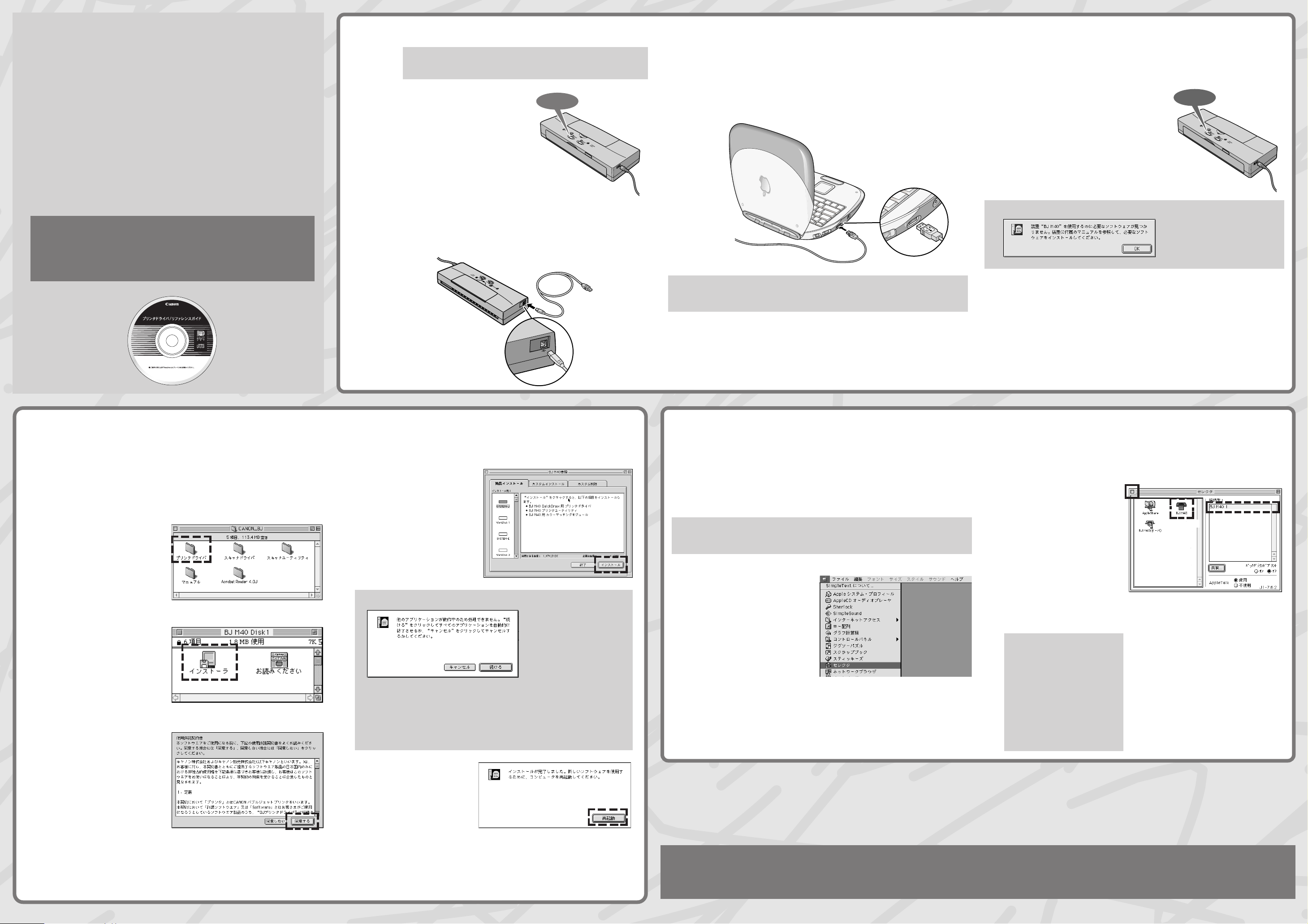
6
プリンタとコンピュータを接続する
q BJカートリッジの動作が完全
に止まっていることを確認して、
プリンタの電源ボタンを押し、
電源を切る。
電源ランプが消灯します。
バッテリの充電中はチャージ/エラー
ランプが点灯しています。
w コンピュータの電源を入れる。
MacOSが起動し、デスクトップが表示されます。
e USBケーブルのコネクタの形状を確認し、正方形に近い形
の方を、プリンタのUSBケーブル接続部に接続する。
r USBケーブルのコネクタのうち、平たい形状の方を、
MacintoshのUSBポートに接続する。
t プリンタの電源ボタンを押して、
電源を入れる。
電源ランプが点灯します。
● インストールの前に
プリンタを印刷できる状態にするには、プリンタをコンピュータに接
続し、「プリンタドライバ」と呼ばれるソフトウェアをコンピュータ
のハードディスクにコピーする(インストールする)ことが必要です。
インストールするには、同梱されているプリンタドライバ/リファレ
ンスガイド(CD-ROM)を用意してください。
● インストールの前に確認してください
・ ウィルス検出プログラムやシステムに常駐するプログラムがある場
合は、OFFにするかシステムフォルダからはずして再起動してくだ
さい。
・ アプリケーションソフトが起動しているときは、終了してください。
・ システムによって出てくるメッセージや画面が一部異なることがあ
ります。
・ プリンタドライバの削除方法は『Macintoshドライバガイド』の
45ページを参照してください。
QH7-0390
C
o
p
y
r
i
g
h
t
C
A
N
O
N
I
N
C
.
1
9
9
9
A
l
l
R
i
g
h
t
s
R
e
s
e
r
v
e
d
.
M
a
d
e
i
n
J
a
p
a
n
7
プリンタドライバをインストールする
q プリンタドライバ/リファレンスガイド(CD-ROM)を
コンピュータのCD-ROMドライブにセットする。
しばらくすると、CD-ROMのフォルダが自動的に開きます。
w
[プリンタドライバ]フォル
ダをダブルクリックする。
e
[インストーラ]アイコンを
ダブルクリックする。
r
使用許諾契約書の内容を読
んで、同意する場合は[同意
する]をクリックする。
t
[インストール]をクリック
する。
簡易インストールが始まり、環
境に応じて必要なソフトウェア
が自動的にインストールされま
す。
y
右の画面が表示されたら、
[再起動]をクリックする。
コンピュータが再起動します。
8
プリンタドライバを選択する
ここでは、Macintosh1台とプリンタを接続する場合の操作を説明します。ネッ
トワークプリンタとしてお使いの場合は、『Macintoshドライバガイド』を参照
してください。
q アップルメニューから
[セレクタ]を選択する。
w [BJM40]アイコンをク
リックし(q)、
[接続先]に[BJM40]が
表示されていることを
確認する(w)。
e クローズボックス(e)を
クリックし、セレクタを
閉じる。
r 確認画面が表示されたら
[OK]をクリックする。
・ プリンタドライバの選択は、印刷に使うプリンタを切り替えるたびに
行ってください。
・
以下の画面が表示された場合には、[OK]をクリックしてください
・ 以下のメッセージが表示されたら…
動作中のアプリケーションソフトで、保存していない書類がない
かどうか、確認してください。保存していない書類がある場合は、
[キャンセル]をクリックして、書類を保存してから、プリンタド
ライバのインストールをやり直してください。
保存する必要がない場合は、[続ける]をクリックしてください。
電源OFF
電源ON
・ MacOS9のマルチユーザ環境で[制限付き利用者]または[パネル利
用者]としてお使いの場合は、プリンタドライバをインストールす
ることができません。
[所有者]または[通常利用者]がプリンタドライバをインストールし
てください。
・ これでプリンタの準備作業は終わりです。
印刷のしかたについては『操作ガイド』、『Macintoshドライバガイド』をご覧ください。
ネットワークプリンタとしてお使いの場合は、『Macintoshドライバガイド』も併せてご覧ください。
・ USBインタフェースでは、コンピュータやプリンタの電源が入っている間でも、USBケーブルを抜き差しすることができます。
・ 図は、iBookの場合を示しています。
・ USBポートが2つある場合は、どちらのポートにつないでも構いませ
ん。
・ 万一の感電を防止するために、コンピュータのアース接
続をお勧めします。
q
w
e
・ プリンタドライバの設定
画面からノズルチェック
パターンを印刷して、プ
リンタドライバが正しく
インストールされたか確
認してください。
印刷のしかたについては
『Macintoshドライバガ
イド』をご覧ください。
(39ページ)
